Implementar recursos para públicos-alvo
A segmentação é uma estratégia de gerenciamento de recursos que permite que os desenvolvedores implementem progressivamente novos recursos em sua base de usuários. A estratégia baseia-se no conceito de segmentação de um conjunto de utilizadores conhecido como público-alvo. Um público é composto por usuários específicos, grupos e uma porcentagem designada de toda a base de usuários.
Os usuários podem ser contas de usuário reais, mas também podem ser máquinas, dispositivos ou quaisquer entidades exclusivamente identificáveis para as quais você deseja implantar um recurso.
Os grupos ficam a cargo do seu aplicativo para definir. Por exemplo, ao direcionar contas de usuário, você pode usar grupos do Microsoft Entra ou grupos que denotam locais de usuários. Ao segmentar máquinas, você pode agrupá-las com base nos estágios de implantação. Os grupos podem ser quaisquer atributos comuns com base nos quais você deseja categorizar seu público.
Os filtros de recursos permitem que um sinalizador de recurso seja ativado ou desativado condicionalmente. O filtro de segmentação é um dos filtros de recursos internos da biblioteca de gerenciamento de recursos. Ele permite que você ative ou desative um recurso para públicos-alvo.
Neste artigo, você aprenderá como adicionar e configurar um filtro de segmentação para seus sinalizadores de recursos.
Adicionar um filtro de segmentação
Crie um sinalizador de recurso chamado Beta em sua loja de configuração de aplicativos e edite-o. Para obter mais informações sobre como adicionar e editar um sinalizador de recurso, consulte Gerenciar sinalizadores de recurso.
No painel Editar sinalizador de recurso que é aberto, marque a caixa de seleção Habilitar sinalizador de recurso se ainda não estiver habilitada. Em seguida, marque a caixa de seleção Usar filtro de recurso e selecione Criar.
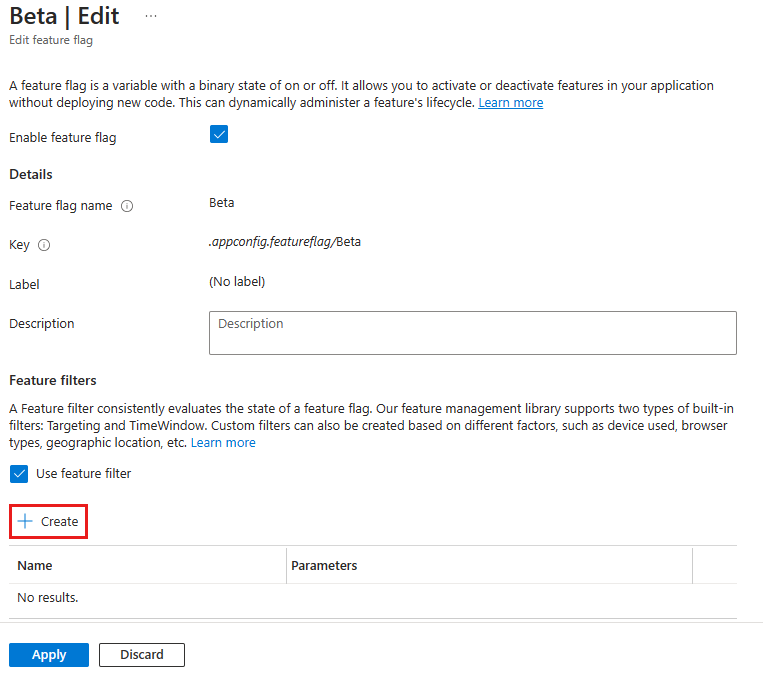
O painel Criar um novo filtro é aberto. Em Tipo de filtro, selecione o filtro Segmentação na lista suspensa.
Marque a caixa de seleção Substituir por grupos e Substituir por usuários .
Selecione as seguintes opções.
- Percentagem por defeito: 0
- Incluir grupos: insira um nome de contoso.com e uma porcentagem de 50
-
Excluir grupos:
contoso-xyz.com -
Incluir usuários:
test@contoso.com -
Excluir usuários:
testuser@contoso.com
A tela de filtro de recursos terá esta aparência.
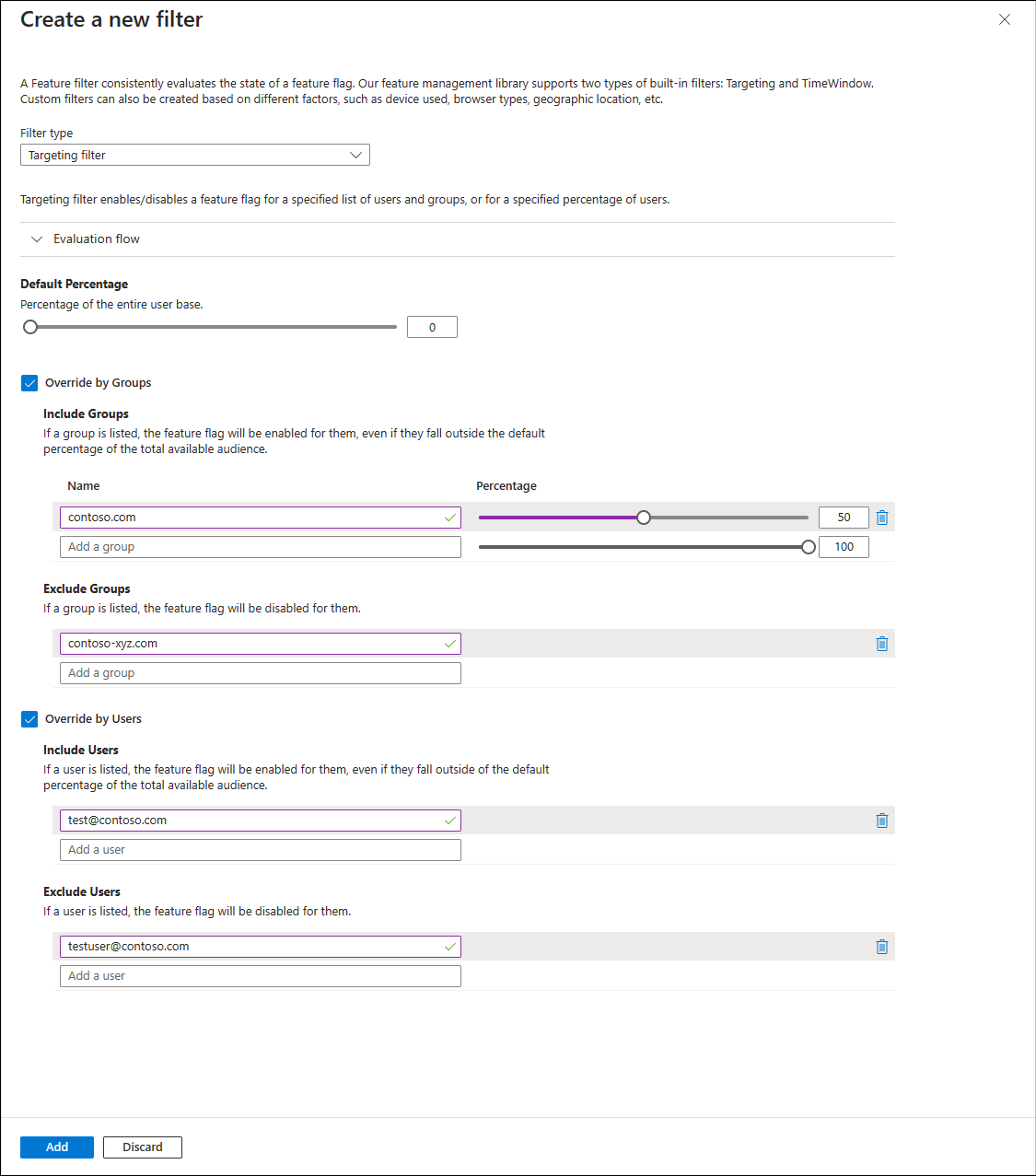
Essas configurações resultam no seguinte comportamento.
- O sinalizador de recurso é sempre desativado para o usuário
testuser@contoso.com, porquetestuser@contoso.comestá listado na seção Excluir usuários . - O sinalizador de recurso é sempre desabilitado
contoso-xyz.compara usuários no , porquecontoso-xyz.comestá listado na seção Excluir grupos . - O sinalizador de recurso está sempre habilitado para o usuário
test@contoso.com, porquetest@contoso.comestá listado na seção Incluir usuários . - O sinalizador de recurso está habilitado para 50% dos usuários no grupo contoso.com , porque contoso.com está listado na seção Incluir grupos com uma porcentagem de 50.
- O recurso é sempre desativado para todos os outros usuários, porque a porcentagem padrão é definida como 0.
O filtro de segmentação é avaliado para um determinado usuário como no diagrama a seguir.
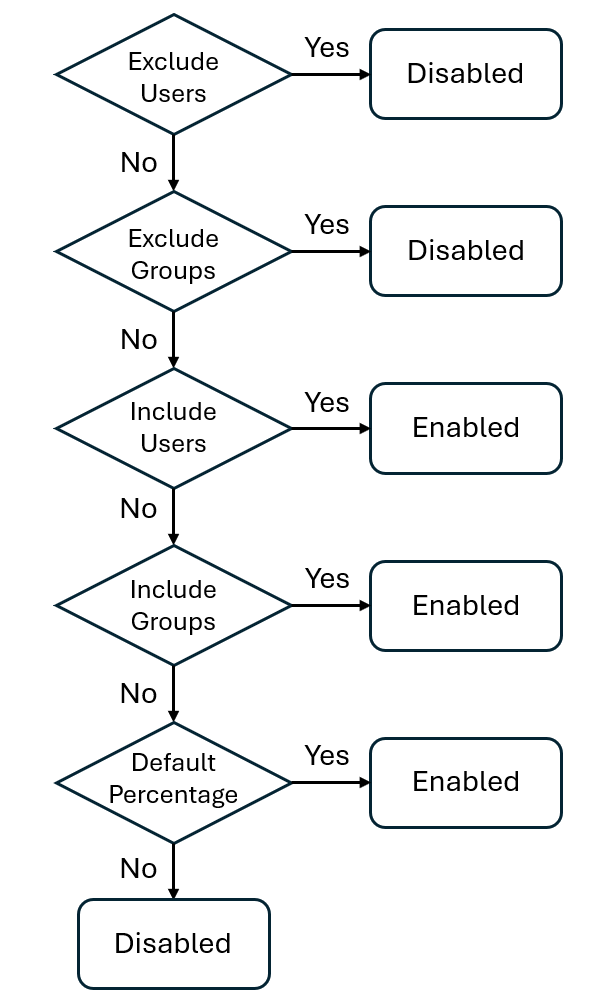
Selecione Adicionar para salvar a configuração do filtro de segmentação e retornar à tela Editar sinalizador de recurso.
O filtro de recurso de segmentação agora está listado nos detalhes do sinalizador de recursos. Selecione Aplicar para salvar o sinalizador de recurso.

Agora, você adicionou com êxito um filtro de segmentação para seu sinalizador de recurso. Esse filtro de segmentação usará a regra de segmentação que você configurou para habilitar ou desabilitar o sinalizador de recurso para usuários e grupos específicos.
Continue com as instruções a seguir para usar o sinalizador de recurso com um filtro de segmentação em seu aplicativo para o idioma ou plataforma que você está usando.
Próximos passos
Para saber mais sobre os filtros de recursos, continue com as seguintes dos: